Apple,AirPod Proユーザーが必要とする15の基本機能

AirPods Proを使用するのにおける、AirPods Proを探す方法、外部音取り込みモードに移行する方法、Siri、ライブリスニング、オーディオの共有など
1. AirPodsを探す
Appleは、「友達を探す」と「iPhoneを探す」を「探す」アプリに統合し、さらに紛失したAirPodsをこのアプリを使って探すことができるようにしました
- 「探す」アプリを起動します
- 「デバイス」をタップします
- AirPodsを選びます
マップ上で最後に表示された場所が表示されます、さらに、AirPodsから大きな音を出すこともできるので、布団の中や野外など、どこで落としたかがすぐにわかります
2. 外部音取り込みモードとノイズキャンセリング
新しいAirPods Proは、アクティブノイズキャンセリング機能と外部音取り込みモード の両方を備えています、このモードには、次の2つの便利な方法があります
-
- 軸の部分:音が鳴り、軽くカチッという音がするまで、イヤフォンを強く握ります、ノイズキャンセルと外部音取り込みモードを切り替え、シングル、ダブル、トリプルスクイーズでオーディオを制御します
- コントロールセンター:AirPods Proを使用しているときに、iPhoneのコントロールセンターを開き、音量スライダを長押しします「ノイズコントロール/外部音取り込み」「空間オーディオ オン」が表示され、「ノイズコントロール/外部音取り込み」をタップすると「ノイズキャンセリング」「オフ」「外部音取り込み」の選択肢がます
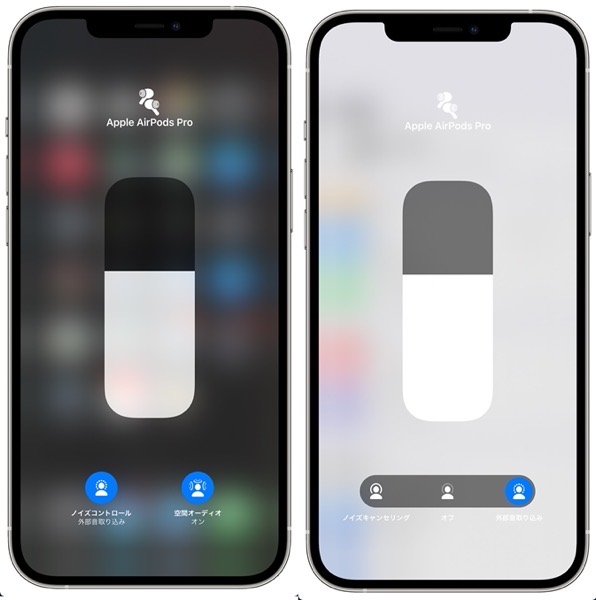
3. Apple Watchでモードを切り替える方法
Apple Watchを装着している場合は、ノイズキャンセリングと外部音取り込みモードを切り替えることができます
-
- 再生中のアプリをを開きます
- AirPlayアイコンをタップします
- オフ、ノイズキャンセリング、外部音取り込み、を切り替えることができます

4. イヤーチップ装着テストとは?その使用方法は?
Appleは、ヘッドフォンに適したチップを選ぶのに役立つソフトウェアを開発しました、ボックスには、3つの異なるヒントが表示されます、新しいセットをフィットさせてテストする場合は、次のようにします
- AirPod Proを耳に装着します
- iPhoneで「設定」>「Bluetooth」と開き、AirPods Proの横に表示される「i」をタップします
- 次の画面で、「イヤーチップ装着テスト」をタップします
- 「続ける」をタップします
- 検査の最後に、チップが自分の耳に合っているかどうかを聞かれます
5. AirPodsケースのライトは何を意味するのか?
AirPodsはケースの中に入れて充電します、ケースを開けると、LEDライトがバッテリー残量を教えてくれます
- 消灯:AirPodsを充電してください
- AirPodsをケースに入れた状態でオレンジのランプが点灯:AirPods充電中
- AirPodsがケースに入っていないときオレンジのランプが点灯:ケースを充電する必要があります
- 白色の点滅:AirPodsがリセットされま、接続の準備ができています
- オレンジの点滅:ペアリングエラーですのでAirPodsをリセットする必要があります
バッテリー残量は、iPhoneのウィジェット画面にある「バッテリー」セクション、またはApple Watchのコントロールセンターを使って確認することもできます
6. ケースを充電する
AirPodsのケースは、AirPod Prosのための小さなポータブルバッテリーでもあります
このケースは、iPhoneと同じケーブルで充電できるだけでなく、iPhoneに対応したワイヤレス充電ユニットであれば、ワイヤレスで充電することもできます
ランプが緑の場合、AirPodケースは完全に充電されています。そうでない場合は、充電したままにしておきます

ケースの状態を確認するには、ケースをタップすると、ライトが点灯します、緑色になっていれば、完全に充電されています
7. AirPodsの制御方法
AppleはAirPods Proを「感圧センサー」と呼んでいます、基本的には、軸にある平らなへこみ部分を押します、押すたびにクリック音が聞こえます

- 1回押す:音楽を再生/一時停止します。
- 2回押す:前にスキップします。
- 3回押す:後ろにスキップします
- 長押し:アクティブノイズキャンセリングと外部音取り込みモードが切り替わります
- Siriを起動:音楽をリクエストしたり、電話をかけたり、道順を尋ねたりできます
8. 動作の変更方法
AirPods ProとiPhoneをペアリングしたら、感圧センサーのジェスチャーの反応を変更出来ます
-
- 「設定」>「Bluetooth」を選択します
- 「AirPods Pro」の横の「i」をタップします
- 左または右のAirPodsProを選択して、動作を変更したいものを選択します
- 「ノイズコントロール」または「Siri」を選択します
- 「ノイズコントロール」を選択した場合は使用可能な3つのノイズコントロールのいずれかを選択することで、「感圧センサー」を押し続けると選択したモードが切り替わります
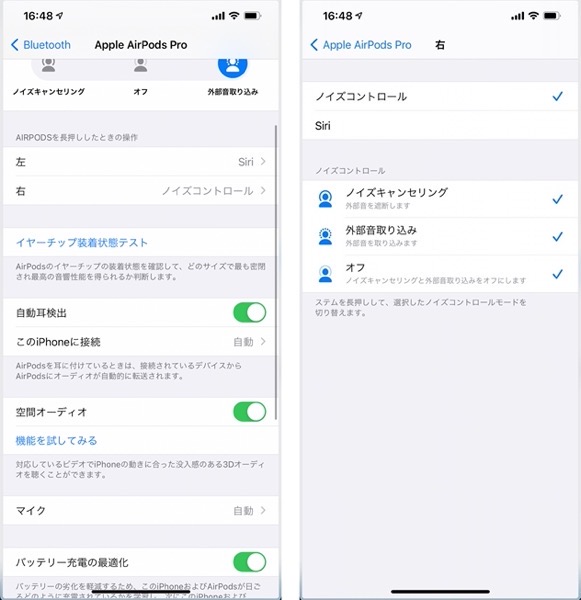
9. どのAirPodsProがマイクとして機能するかを選択できます
-
- 「設定」で、マイクを選択します
- どのイヤフォンがマイクとして機能するかを設定するか
- 「自動的にAirPodsを切り替え」を選択出来ます
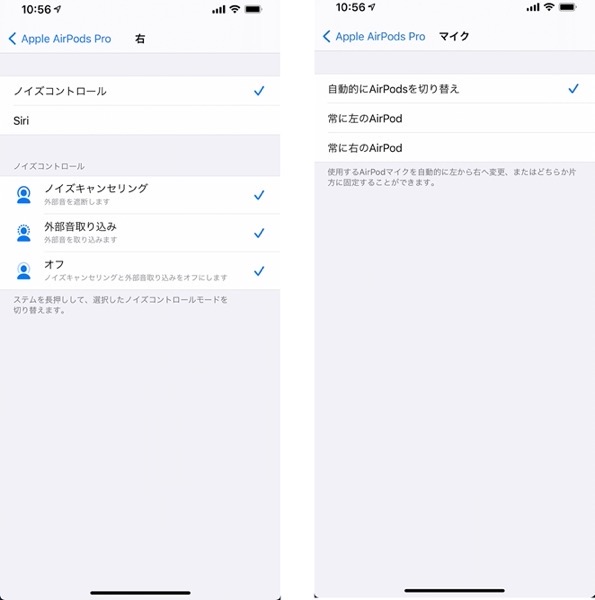
10. 反応する速度をカスタマイズ
AirPodsProが「感圧センサー」に反応する速度をカスタマイズできます
-
- 「設定」>「ユーザー補助」>「アクセシビリティ」で押すときの間隔を選択出来ます
「デフォルト」「遅く」「最も遅く」
-
- また、長押しの間隔も次から選択出来ます
「デフォルト」「より短い」「最遅」
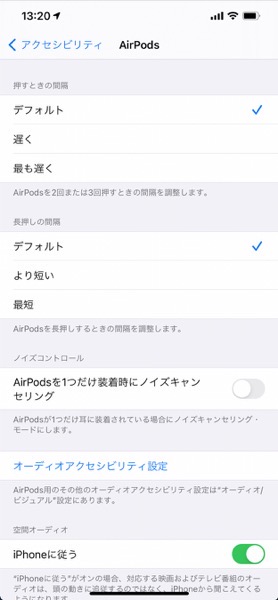
11. ライブリスニングを使う
ライブリスニングを使えば、iPhone、iPad、がマイクのように働き、音声をAirPods Proに送ってくれます
ライブリスニングは、騒がしい場所で話を聞き取る場合に便利です、また部屋の向こう側で話している人の声を聞き取ることもできます
- 「設定」>「コントロールセンター」を選択します
- 「聴覚」ボタンの横にある追加ボタン「+」をタップします
- コントロールセンターを開きます
- 聴覚のアイコンをタップします
- 「ライブリスニング」をタップします
- 声を聞き取りたい相手の前にデバイスを置きます
12.オーディオを共有する方法
オーディオ共有では、デバイスからのサウンドを2セットのAirPodsと共有できます、これを使用するには
- コントロールセンターやロック画面で、またはオーディオを聴いている App の中で、AirPlay アイコンをタップします
- 「オーディオを共有」をタップします
13. 空間オーディオの使用方法
iPhoneでiOS 14以降を使用している場合、空間オーディオと呼ばれる機能にアクセスできます
これは、AirPodsを装着してビデオを視聴しているときに、オーディオがサラウンドサウンドで再生されたり、イベントが画面上で発生したり、部屋の中を移動したりするときに移動したりするので便利です
-
- 「設定」>「Bluetooth」を選択します
- 「AirPods Pro」の横の「i」をタップします
- 「空間オーディオ」のスイッチを有効にします
- 「機能を試してみる」を選択するとデモを聞くことができます
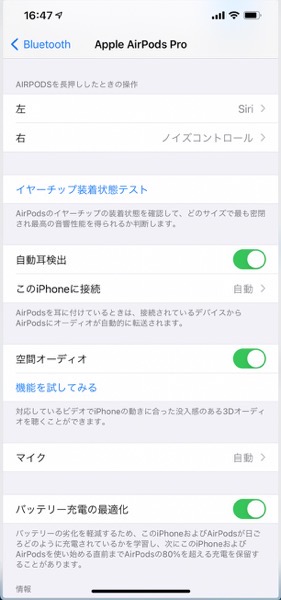
14. Siriにメッセージをアナウンスさせる方法
新しいメッセージを受信すると、SiriからAirPodsに通知されます
-
- 「設定」>「通知」を選択します
- 「Siriで着信メッセージを読み上げ」をタップします
- 「Siriで着信メッセージを読み上げ」のスイッチを有効にします
- 「メッセージ」をタップします
- 「よく使う項目」「最近の連絡先」「連絡先」「すべての人」から選択出来ます
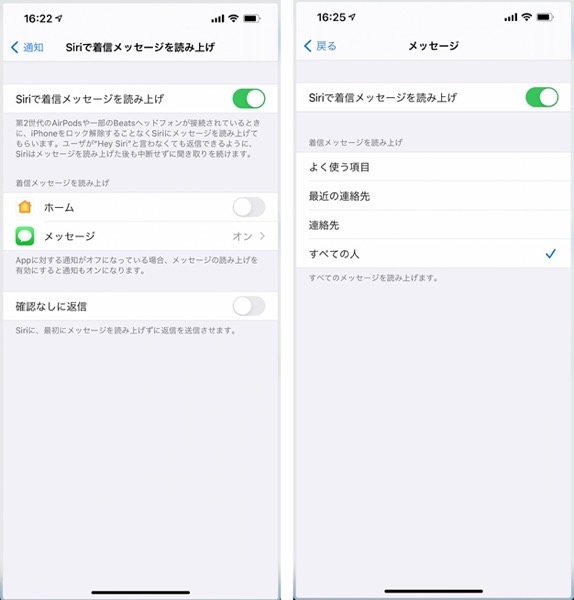
15. ファームウェアのアップデート方法
特別のアップデート方法があるのではなく
- AirPodsが充電ケースに入っている
- 充電ケースを接続して充電状態にあること
- AirPodsが接続されているiOSデバイスが傍にあること
以上の条件が揃った時点で自動的に開始されるので、アップデート情報があったときはこの状態でしばらく待つ必要があります
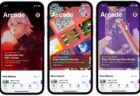

LEAVE A REPLY